Windows 컴퓨터에서 USB 포트를 비활성화하는 몇 가지 간단한 방법 요약

BIOS에서 USB 포트 잠금을 해제하는 것은 어렵지 않습니다. 하지만 컴퓨터 USB 포트를 잠그는 방법은 무엇일까요? Quantrimang.com에서 확인해 보세요!
구문 분석, 분류 및 이해는 구문 분석 기능을 수행하여 세분화 및 구획화할 수 있습니다. 구문 분석 프로세스는 텍스트가 문법 구조를 결정하는 일련의 토큰으로 구성되는 텍스트 분석 해부로 구성됩니다.
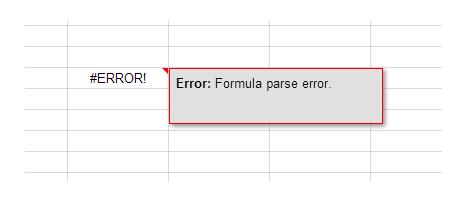
그런 다음 파서는 수신된 데이터를 기반으로 구조를 구축합니다. 단순화하기 위해 구문 분석은 더 큰 구조를 취하여 더 쉽게 저장하거나 조작할 수 있도록 별도의 구성 요소로 나누는 것입니다.
때때로 구문 분석을 실행하고 오류가 발생하는 것은 드문 일이 아닙니다. 이와 같은 구문 분석 오류가 발생하면 구문 분석 오류가 생성되어 수식이 잘못되었을 수 있음을 경고하는 메시지가 표시됩니다.
구문 분석 시도에서 오류가 발생하는 몇 가지 이유가 있습니다. 구문 분석 오류는 다음과 같은 이유로 발생할 수 있습니다.
Google 스프레드시트와 같은 스프레드시트 수식의 구문 분석 오류
스프레드시트 수식의 형식이 올바르지 않으면 구문 분석 오류가 발생할 수 있습니다.
수식에 추가 특수 문자가 포함되어 있거나 수식이 잘못 작성된 경우에 자주 발생합니다.
일반적으로 수식 내의 모든 구문 오류는 구문 분석 오류를 출력합니다.
#DIV/0 오류
실수로 0으로 나누려고 하면 #DIV/0 오류가 표시됩니다 . 수식을 다시 확인하고 아무것도 0으로 나누려고 하지 않는지 확인하십시오.
오류
구문 분석을 피하기 위해 #ERROR! 메시지에서 수식이 올바르게 작성되었는지 확인하고 찾은 구문 오류를 수정해야 합니다.
수식 자체의 부정확성이나 실수에 대해 수식을 철저히 검토하십시오.
# 오류! 메시지는 특히 Google 스프레드시트에 고유하며 입력된 수식을 이해할 수 없으므로 데이터를 구문 분석하는 명령을 실행할 수 없다는 의미입니다.
예를 들어 $ 기호를 달러 기호로 참조하려고 시도할 때 $ 기호를 수동으로 입력하면 Google 스프레드시트에서 사용자가 실제로 참조하는 것을 절대 기호라고 생각할 수 있습니다 .
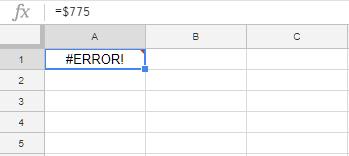
통화 기호를 사용하거나 백분율로 값을 표시하려면 $ 또는 %로 수동으로 입력하지 마십시오. 대신 일반 숫자를 입력한 다음 서식 지정 옵션을 사용하여 필요한 특정 스타일로 변경할 수 있습니다. 스타일 접근 방식은 보다 일관되게 정확한 결과를 제공합니다.
텍스트와 숫자 값을 함께 연결할 때 "&"를 놓친 경우에도 마찬가지입니다.
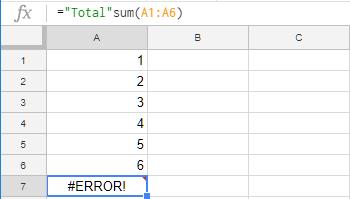
수식은 다음과 같이 읽어야 합니다. ="Total"&sum(A1:A6) 이는 Total21 (A1-A6의 숫자를 함께 더함) 으로 표시됩니다 .
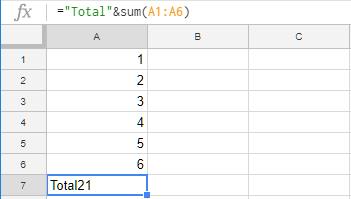
텍스트와 숫자 값을 함께 연결하려면 올바른 조인 구문을 사용하고 있는지 확인하세요.
또한 수식에서 대괄호를 닫으려고 하면 구문 분석 오류가 발생할 수 있습니다. 브래킷 하나가 너무 많거나 적으면 데이터 구문 분석 중에 복잡해질 수 있습니다. 여분의 괄호 또는 너무 적은 괄호는 가장 쉬운 실수 중 하나입니다. 그러나 운 좋게도 이러한 종류의 실수는 가장 쉽게 고칠 수 있습니다.
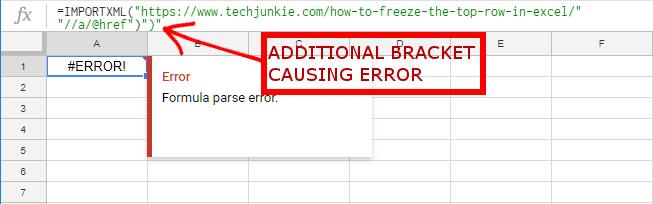
올바른 양의 브래킷을 사용하고 있고 올바르게 배치하고 있는지 확인하십시오.
Google 스프레드시트에는 구문 분석 오류를 생성할 수 있는 다양한 기능이 있습니다.
#N/A 오류
#N/A 오류가 발생 하면 일반적으로 참조된 값이 존재하지 않거나 잘못 참조되었음을 의미합니다. 올바른 셀과 값을 입력했는지 확인하세요.
#NUM! 오류
잘못된 숫자가 포함된 수식을 사용하는 경우 #NUM ! 오류 . 이 오류는 값이 범위를 벗어나는 등 여러 가지 이유로 발생할 수 있습니다. 수식이 올바르게 입력되었는지, Google 스프레드시트에서 처리하기에 너무 큰 값을 계산하지 않았는지 확인하세요.
이것은 몇 가지 이름을 지정하기 위해 구문 분석 오류를 생성할 수 있는 Google 스프레드시트 내의 다양한 기능 중 일부에 대한 샘플일 뿐입니다.
복잡함을 피하고 데이터를 구문 분석하기 전에 공식을 검토하고 발견할 수 있는 모든 불규칙성을 수정하십시오.
Google 스프레드시트를 사용 중이고 더 우수하고 효율적인 스프레드시트 사용자가 되려는 경우 다음 TechJunkie 기사를 확인하는 것이 좋습니다.
Google 스프레드시트를 보다 효율적이고 효과적으로 사용하는 방법에 대한 팁이나 요령이 있습니까? 그렇다면 아래 댓글에 알려주세요!
BIOS에서 USB 포트 잠금을 해제하는 것은 어렵지 않습니다. 하지만 컴퓨터 USB 포트를 잠그는 방법은 무엇일까요? Quantrimang.com에서 확인해 보세요!
잘못된 시스템 구성 정보는 Windows 10 시스템에서 흔히 발생하는 버그 확인 오류입니다. 이 문제를 해결하는 몇 가지 해결책을 살펴보겠습니다.
Windows 11의 돋보기 반전 기능을 사용하면 특히 빛에 민감한 사용자의 경우 텍스트의 가독성을 향상시킬 수 있습니다.
직접 PC 시스템을 조립하고 고속 RAM에 투자하기로 했다면, RAM이 광고된 속도로 작동할 수 있는지 어떻게 확인할 수 있을까요?
Windows에는 기본적으로 보안이 설정되어 있지 않으므로, 일부 기본 설정을 변경해야 합니다.
동적 DNS(DDNS 또는 DynDNS라고도 함)는 인터넷 도메인 이름을 동적 IP 주소를 사용하는 컴퓨터에 매핑하는 서비스입니다. 대부분의 컴퓨터는 DHCP를 통해 라우터에 연결되는데, 이는 라우터가 컴퓨터에 IP 주소를 무작위로 할당한다는 것을 의미합니다.
임시 파일, 오래된 백업, 중복 데이터, 사용하지 않는 앱 등 개인 파일을 건드리지 않고도 공간을 확보할 수 있는 방법은 많습니다.
특수 프로그램을 사용하여 파일의 MD5 및 SHA1 코드를 검사하여 파일에 오류가 있는지 확인해 보겠습니다. MD5 검사 소프트웨어인 HashCalc는 MD5 및 SHA1 코드를 검사하는 데 매우 유용한 도구 중 하나입니다.
모니터라고 하면 PC나 노트북에 연결된 모니터를 떠올리실 수 있습니다. 하지만 실제로 모니터는 다른 여러 기기와도 호환될 수 있습니다.
파일 탐색기에서 드라이브에 자물쇠 아이콘이 있는 이유가 궁금하신가요? 이 글에서는 자물쇠 아이콘의 의미와 Windows 10에서 드라이브의 자물쇠 아이콘을 제거하는 방법을 설명합니다.
숫자 서식은 숫자가 표시되는 방식을 결정하며, 여기에는 소수점 구분 기호(마침표나 쉼표 등)와 천 단위 구분 기호 선택이 포함됩니다. Windows 11에서 숫자 서식을 변경하는 방법은 다음과 같습니다.
누군가가 허가 없이 귀하의 컴퓨터에 접근하여 사용하고 있다고 의심되는 경우, 아래의 몇 가지 요령을 적용하여 컴퓨터의 켜짐/꺼짐 기록을 확인하고, 컴퓨터에서 최근 활동을 보고 이를 확인하고 재확인할 수 있습니다.
USB 장치는 일상생활에 없어서는 안 될 필수품이 되었으며, 이를 통해 다양한 필수 하드웨어를 PC에 연결할 수 있습니다.
Windows 저장소 감지는 임시 파일을 효율적으로 삭제하지만 일부 유형의 데이터는 영구적이며 계속 누적됩니다.
예상보다 결과가 느리다면, ISP를 너무 성급히 비난하지 마세요. 테스트를 실시할 때 실수가 있으면 결과가 왜곡될 수 있습니다.













